
Хотите создать свой собственный четырехъядерный планшет? Найти коммерческие варианты слишком дорого, чтобы рассмотреть? С Raspberry Pi, корпусом с 3D-печатью, аккумулятором и сенсорным дисплеем вы можете — вот как.
Да, вы можете собрать DIY Android планшет!

Невероятно, но действительно возможно создать свой собственный планшет.
С Raspberry Pi в сердце и подходящим сенсорным дисплеем, все, что вам нужно добавить, это регулятор мощности и аккумулятор, а также подходящее шасси. Это может быть что угодно, от того, что вы создали из LEGO, до решения для 3D-печати.
На чём рисовать цифровую иллюстрацию?
Популярный финансируемый толпами проект в начале 2018 года, Raspad, достиг более 6000 процентов своего целевого финансирования . Многим кажется, что использование Raspberry Pi в планшете является следующим логическим шагом для маленького одноплатного компьютера (SBC).
Все, что нужно, это немного планирования, несколько единиц оборудования и немного решимости. Вполне возможно, что это можно сделать менее чем за 100 долларов. Соблазнительно? Что если мы скажем вам, что Raspberry Pi может работать под управлением Android или другой сенсорной операционной системы?
Получить эти части для планшета Raspberry Pi
Для базовой сборки вам понадобятся:
- Raspberry Pi Официальный 7 ″ сенсорный дисплей (это должно включать 200 мм ленточный кабель)
- Raspberry Pi 3 B или B +
- Карта памяти microSD 16 ГБ
- Adafruit PowerBoost 1000C
- 2500 мАч литий-ионный полимерный аккумулятор
- Ползунковый переключатель SPDT
Вы найдете эти товары на Amazon, Adafruit и аналогичных поставщиках.
Кроме того, вам понадобится чехол с 3D-печатью. В то время как разработка собственного — это хорошо, стоит подумать о тех, которые уже существуют. Для нашего планшета мы использовали файл STL для проекта планшета Raspberry Pi от DrVegetable .
Вы должны либо распечатать дело самостоятельно, либо оплатить его, воспользовавшись услугами профессиональной службы 3D-печати
В дополнение ко всему этому убедитесь, что у вас есть:
- Паяльник и припой
- Отвертки (или одно устройство со сменными головками)
- Инструмент для зачистки проводов
- Горячий клеевой пистолет
С помощью нескольких проводов и винтов (см. Примечания к вашему 3D-проекту), вы будете готовы к работе. О, вы также должны иметь под рукой чистое полотенце, чтобы положить сенсорный дисплей экраном вниз. Это позволяет избежать царапин.
Два варианта Android на Raspberry Pi 3
Хотя на Raspberry Pi можно установить несколько версий Android , вам понадобится один совместимый с сенсорным экраном. Стоит рассмотреть две ключевые сборки Android.
LineageOS 8
Лучший вариант для этого проекта — Raspberry Pi версия LineageOS 15.1. Основанная на Android 8.1.0, это не последняя версия, но она имеет лучшую поддержку для официального сенсорного экрана Raspberry Pi.
LineageOS 8 — проект с открытым исходным кодом, предлагающий хороший опыт работы с Android. Обратите внимание, что у него есть некоторые недостатки: Bluetooth не работает на 3B +, и у вас могут быть проблемы с Netflix. Большинство игр должны работать, но не в формате 1080p.
Загрузить: LineageOS 8
EmteriaOS

Удивительно, но доступны и другие версии Android для Raspberry Pi. Один из них, который вы могли бы рассмотреть, — это EmteriaOS. Это доступно бесплатно или с лицензией на одно устройство за € 19. Если это звучит хорошо, обратите внимание, что в бесплатной опции есть всплывающие окна и принудительная перезагрузка каждые восемь часов.
EmteriaOS поставляется с собственным инструментом установки.
Скачать: EmteriaOS (требуется регистрация)
Подключите и протестируйте свой Raspberry Pi Touchscreen
Подключить Raspberry Pi 3 к официальному сенсорному экрану на удивление просто.

Видео выше иллюстрирует основной процесс подключения. Стоит проверить это, прежде чем собирать планшет, так что вы с ним знакомы. Вы даже можете сначала найти время для установки одной из версий Android, просто чтобы убедиться, что все работает.

Найдите минутку, чтобы выключить и отсоединить Pi и его дисплей, прежде чем продолжить.
Создайте свой планшет Raspberry Pi Android
Если вы выполняете шаги, описанные выше, у вас должно быть все, что вам нужно. Ваш планшет на базе Android от Raspberry Pi готов к сборке.
Следующие шаги основаны на создании планшета с использованием футляра для 3D-печати DrVegetable. Другие проекты будут иметь общее сходство.
- Поместите сенсорный дисплей Raspberry Pi в его корпус. Совместите отверстия для винтов с крепежными отверстиями на дисплее.
- С установочными кронштейнами закрепите их на корпусе и в монтажных отверстиях.
- Подключите Raspberry Pi к дисплею, как показано выше.
- Закрепите Raspberry Pi в корпусе, используя винты.
- Аналогичным образом закрепите PowerBoost, совместив порт USB с отверстием в корпусе. Вам также необходимо закрепить аккумулятор — горячий клей — лучший вариант.

- Протяните провод от контакта 2 на GPIO Pi, припаяв его к разъему + PowerBoost.
- Протяните второй провод от контакта 6 на GPIO к разъему PowerBoost.
- С двумя подключаемыми проводами дисплея Pi, подключите 5V контакт 4 на Pi к 5V и контакт 9 GND к GND на плате дисплея.
- Припаяйте ползунковый переключатель к PowerBoost, средний вывод — к GND, а один из внешних выводов — к EN. Закрепите переключатель в корпусе горячим клеем.
- Наконец, подключите тесто к PowerBoost.
Когда вы закончите, привинтите заднюю часть корпуса планшета к корпусу дисплея. Подключите Pi через PowerBoost, чтобы зарядить его.

Планшет Raspberry Pi на платформе Android готов к использованию.
WebOS на Raspberry Pi
Вам не нужно полагаться на Android в качестве операционной системы планшета Raspberry Pi.
Хотя WebOS не хватает богатства приложений, доступных для Android, она является разумной альтернативой. Это операционная система, первоначально выпущенная Palm в 2009 году, которая, к сожалению, не сохранилась (в основном из-за плохого доверия со стороны корпорации и выкупа HP, а не каких-либо реальных проблем). Тем не менее, версия с открытым исходным кодом, LuneOS, была портирована на Raspberry Pi 3.
Скачать : LuneOS для Raspberry Pi
Ваш очень собственный планшет Raspberry Pi-Powered!
Несмотря на то, что Raspbian не подходит для работы с сенсорным экраном, к настоящему моменту у вас должен быть (или быть готовым к созданию) Android-планшет на Raspberry Pi с зарядкой в течение нескольких часов менее чем за 100 долларов (немного больше, если бы вы печатали компоненты 3D в другом месте). ).
Источник: gadgetshelp.com
Как сделать планшет
В наше время компьютерного прогресса можно приобрести все что угодно были бы деньги. Идея планшетов чрезвычайно заманчива и может открыть кучу возможностей и для компьютерной графики и для моделирования. Но, к сожалению, нормальный планшет стоит от 200 условных единиц, а такую сумму может позволить себе потратить далеко не каждый. Поэтому делаем планшет своими руками.

Статьи по теме:
- Как сделать планшет
- Как сделать математический планшет своими руками
- Как сделать чехол для планшета своими руками
Вам понадобится
- — веб-камера;
- — лист бумаги;
- — шариковая ручка;
- — цветные стикеры;
- — Art rage 2.52;
- — Foxit Mobile PDF;
- — Genius WinTab;
- — Bentley Digitizer Tablet Interface.
Инструкция
Расположите в поле зрения видеокамеры белый лист бумаги (лучше брать глянцевую, а не матовую бумагу для четкости изображения). Возьмите обыкновенную шариковую ручку и наклейте на ее кончик кусочек ярко-зеленого стикера (для того, чтобы камера стабильно распознавала движения ручки надо, чтобы цвет, отслеживаемый вебкамерой, разительно отличался от цвета фона картинки).
Скачайте в интернете и установите необходимое программное обеспечение для настройки планшета (например, Genius WinTab или Bentley Digitizer Tablet Interface). С его помощью движение шариковой ручки по листу будет синхронизироваться с курсором компьютерной мыши.
Для стабильности распознавания поместите на конец ручки зеленый светодиод, чтобы распознавание не зависело от интенсивности освещения. Используйте в качестве датчика нажатия микропереключатель от старой мыши.
Используйте вместо самодельного стилуса из шариковой ручки лазерную указку или брелок. Им можно рисовать на стене. Камеру тоже можно заменить любым цифровиком. Нужно только подключить его к видеовходу карты и все. Но этот вариант подойдет только для развлечения, ибо ничего достойного и сложного таким способом нарисовать невозможно.
Помните, что такой виртуальный планшет – всего лишь игрушка, и никогда не сможет сравниться с полноценными профессиональными планшетами из-за низкого разрешения и задержки сигнала, которая будет возникать при оцифровке. Так что этот вариант виртуального планшета подойдет для желающих «поиграться» или для людей, которые собираются связать свою жизнь с компьютерной графикой или моделированием. Так что на таком варианте можно опробовать свои силы и параллельно копить средства на профессиональный компьютерный планшет.
Совет полезен?
Статьи по теме:
- Как натягивать на планшет бумагу
- Как установить графический планшет
- Как сделать пенал своими руками
Добавить комментарий к статье
Похожие советы
- Как сделать плоттер
- Как сделать свой девайс
- Как обтягивать планшет
- Что можно сделать из старого мобильного телефона
- Как сделать самому сотовый телефон
- Как сделать скриншот экрана на планшете
- Как сменить Андроид на планшете
- Что такое планшет для армии
- Что делать, если планшет не включается
- Как сделать сенсорный дисплей
- Графический планшет: инструмент для творчества
- Как вернуть к жизни безымянный китайский планшет
- Как сделать КПК
- Проигрыватель: как сделать его своими руками
- Как сделать телефон из бумаги
- Как сделать сенсорный экран
- Как подключить планшет к интернету
- Как сделать интернет на планшете
- Как использовать планшет как модем
- Как активировать планшет
- Как установить интернет на планшете
- Как подключить планшет
- Как сделать подставку под телефон
- Как сделать hard reset планшета
Новые советы от КакПросто
Рекомендованная статья
Как найти человека по номеру мобильного телефона без каких-нибудь затрат
В жизни любого человека может наступить такой момент, когда появляется необходимость найти кого-нибудь только по.
Источник: www.kakprosto.ru
Делаем из обычного планшета графический

У меня есть планшетный ноутбук под управлением Windows 10, который поддерживает сенсорный ввод и ввод стилуса.
Я хотел бы использовать это как панель для рисования (например, планшет Wacom или аналогичный) для моего настольного ПК.
возможно ли это, и если да, то каким образом?
Приложения для планшета
В интернете есть масса программ и редакторов, которые дадут возможность создавать скетчи на обычном устройстве. Достаточно скачать подходящее под ОС и начинать творить.
XorgTable
Эта программа даст возможность использовать универсальный гаджет максимально приближенно к графическому. Приложение подключает устройство к компьютеру. Работа происходит в редакторе GIMP.

Пример использование планшета с программой XorgTable
Но стоит учитывать, что качество изображений будет низкое. К тому же во время работы в редакторе мышка компьютера не будет реагировать.
- Возможность подключиться к ПК по USB кабелю или Wi-Fi;
- Максимальная имитация графического планшета.
- Мышка во время работы не реагирует;
- Степень нажатия стилуса не учитывается;
- Драйвера есть только на Линукс.
Графический планшет на Android без использования пера
Если ваше Android устройство не поддерживает ввод с помощью пера, вы все равно имеете возможность применить его для рисования на компьютере, но уже с помощью пальца. К сожалению, в этом случае точность будет недостаточной, а перо может «прыгать», что связано с тем, как работают емкостные сенсорные экраны.
Реализовать это можно с помощью уже описанного выше приложения VirtualTablet, но необходимо будет зайти в настройки приложения на телефоне и в пункте «Input Mode» установить «Finger Touch/Capacitive stylus».

Я рекомендую к использованию именно это приложение, но в Play Маркет есть и другие аналогичные утилиты:
Как сделать из планшета графический планшет на Андроид ( Android )

Графический планшет — весьма полезный инструмент в работе цифрового дизайнера.
Современные художники и дизайнеры используют в своем творчестве графические планшеты , но их стоимость зачастую бывает довольно высокой .
В этой публикации мы рассмотрим как сделать из обычного Андроид планшета графический планшет с основными функциями , позволяющими работать с редактором изображений GIMP .
Для того чтобы это сделать нам потребуется установить приложение XorgTablet , разработанное командой gimpusers.com , которое даст возможность выбрать ваш Android девайс как устройство ввода для редактора GIMP .
Подробная инструкция как использовать ваш Андроид планшет в качестве графического планшета есть в этом видео :
Скачать приложение XorgTablet вы сможете по ссылке размещенной на сайте 4pda http://4pda.ru/forum/index.php?showtopic=538370
Это приложение позволит подключить планшет к компьютеру и через USB кабель или с помощью WiFi соединения .
Используем Android планшет в качестве графического планшета для ПК с помощью XorgTablet
Любой уважающий себя цифровой художник, в наши дни просто обязан иметь графический планшет, работающий в паре с графическим редактором на персональном компьютере. Но многие, особенно начинающие художники не могут позволить себе покупку, этого достаточно дорогого устройства.
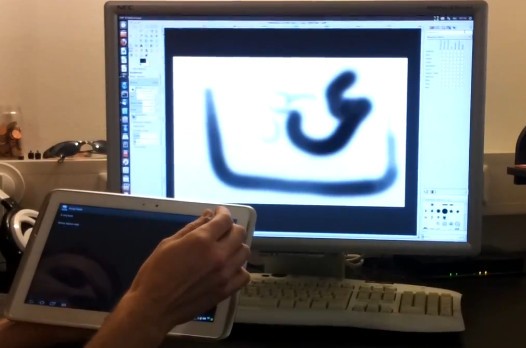
Однако эту проблему можно решить. Если у вас есть Android планшет, и вы используете известный редактор изображений GIMP, то благодаря новому приложению XorgTablet, вы можете использовать свое устройство в качестве графического планшета.
Это приложение в комплекте с драйверами, разработанными командой gimpusers.com позволит вам выбрать ваш Android планшет, как устройство ввода в редакторе GIMP.
Звучит интересно и довольно заманчиво. Однако имейте в виду, что не все планшетные ПК, в отличие от настоящих графических планшетов умеют распознавать силу нажатия на экран, что значительно ограничивает возможности подобного решения.
Идеальным вариантом будет использование планшетов, в экран которых встроен активный дигитайзер, который работает в паре с активным, чувствительным к нажатию цифровым пером.
К таким устройствам можно, например, отнести планшет Samsung Galaxy Note 10.1, экран которого оснащен дигитайзером Wacom и который имеет в комплекте цифровое перо S Pen.
Другие планшеты также смогут работать с приложением, но им будет далеко до профессионального уровня.
Приложение позволяет подключать планшет к компьютеру как через USB кабель, так и с помощью WiFi . Однако у него есть один недостаток: если в качестве устройства ввода выбран Android планшет, редактор перестает реагировать на мышь, что не совсем удобно.
Кроме того, драйверы для подключения планшета имеются только для операционной системы Linux.
4 ответа 4
Я считаю, что есть приложение VirtualTablet, которое выполняет то, что вы просите. Вы устанавливаете его на свой планшет / ноутбук и на рабочий стол, и он позволяет использовать планшет в качестве входных данных для рабочего стола. Он не будет обладать всеми функциями планшета для рисования, и может быть некоторая задержка в зависимости от качества вашего соединения, но из моего краткого опыта он выполняет свою работу!
В Windows 10 в Anniversary Update есть три специальных приложения, которые работают с цифровым пером и предназначены для ноутбуков с сенсорным экраном или планшетов. Встроенные приложения имеют функции заметок, блокнот для эскизов, а также инструмент для захвата и аннотации экрана. Вы можете использовать эту функцию, чтобы найти больше приложений, созданных для работы с Windows Ink.
Чтобы заставить вещи работать:
- Подключите планшет к ноутбуку / ПК и откройте приложение «Настройки». Перейдите в группу настроек «Устройства» и выберите вкладку «Подключенные устройства». Ваше устройство должно быть в разделе «Другие устройства». Позвольте этому закончить соединение.
Совет: при успешном подключении устройство будет идентифицироваться по имени, а не по номеру модели.
Установите драйверы для вашего пера и планшета. Даже если устройства правильно определены, официальные драйверы производителей всегда безопаснее.
После подключения устройства и обновления драйвера щелкните правой кнопкой мыши на панели задач и выберите параметр «Показать кнопку Windows Ink Workspace» в контекстном меню. Кнопка появится в системном трее. Нажмите на нее, чтобы открыть панель Windows Ink Workspace.
Выберите, какую программу вы хотите использовать. Sticky Notes можно использовать без ручки (на самом деле она предназначена для немного другой цели). Программы Sketch Pad и Screen Sketch лучше всего использовать с ручкой и планшетом.
Источник: fobosworld.ru